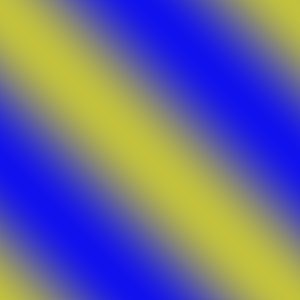You can find this filter from the main menu through → → → .
Le filtre sinus génère des textures basés sur des formes sinusoïdales, qui ressemblent à de l’eau, de la soie ou du bois contre-plaqué. Il fonctionne en utilisant deux couleurs différents définissables dans l’onglet couleurs. C’est deux couleurs génèrent ensuite des tracés ondulatoires basés sur une fonction sinus.
Vous pouvez spécifier les échelles en X et en Y et ainsi déterminer comment la texture sera étirée. Vous pouvez aussi spécifier la complexité de la fonction : une valeur élevée crée plus d’interférence ou de répétition du motif. Un exemple est montré ci-dessus.
L’image résultante ne dépend pas de l’image ouverte.
- Presets, « Input Type », Rognage, Blending Options, Aperçu, Merge filter, Split view
-
![[Note]](images/note.png)
Note Ces options sont décrites dans Section 2, « Options communes ».
- Échelle X, Échelle Y
-
Une valeur faible va étaler la texture tandis qu’une valeur élevée va la comprimer.
- Complexité
-
Contrôle comment les deux couleurs interagissent entre elles (importance d’interaction ou de répétition).
- Germe aléatoire, Nouveau germe
-
This option controls the randomness of the filter. The Random seed box lets you manually enter a seed for the randomization algorithm used. You can also generate a random seed by pressing the button. If the same random seed is used in the same situation, the filter produces exactly the same results. A different random seed produces different results.
- Forcer le carrelage
-
Si vous cochez ceci vous allez imposer la production d’un motif jointif réutilisable par exemple comme texture de fond pour une page Web.
- Déformé
-
Ces options donnent un contrôle supplémentaire sur l’interaction entre deux couleurs.
- Color 1, Color 2
-
Ici, vous définissez les deux couleurs qui constituent le motif. Les couleurs par défaut sont le jaune et le bleu.
- Mode de dégradé
-
Vous avez le choix entre trois fonctions pour régler la forme des ondulations produites : Linéaire, Bilinéaire et sinusoïdal.
- Exposant
-
L’Exposant contrôle laquelle des deux couleurs est dominante et avec quelle force. Si vous réglez l’exposant à -7.5 la couleur de gauche dominera totalement et si vous le réglez à +7.5 ce sera l’inverse. Une valeur de 0 est donc neutre.